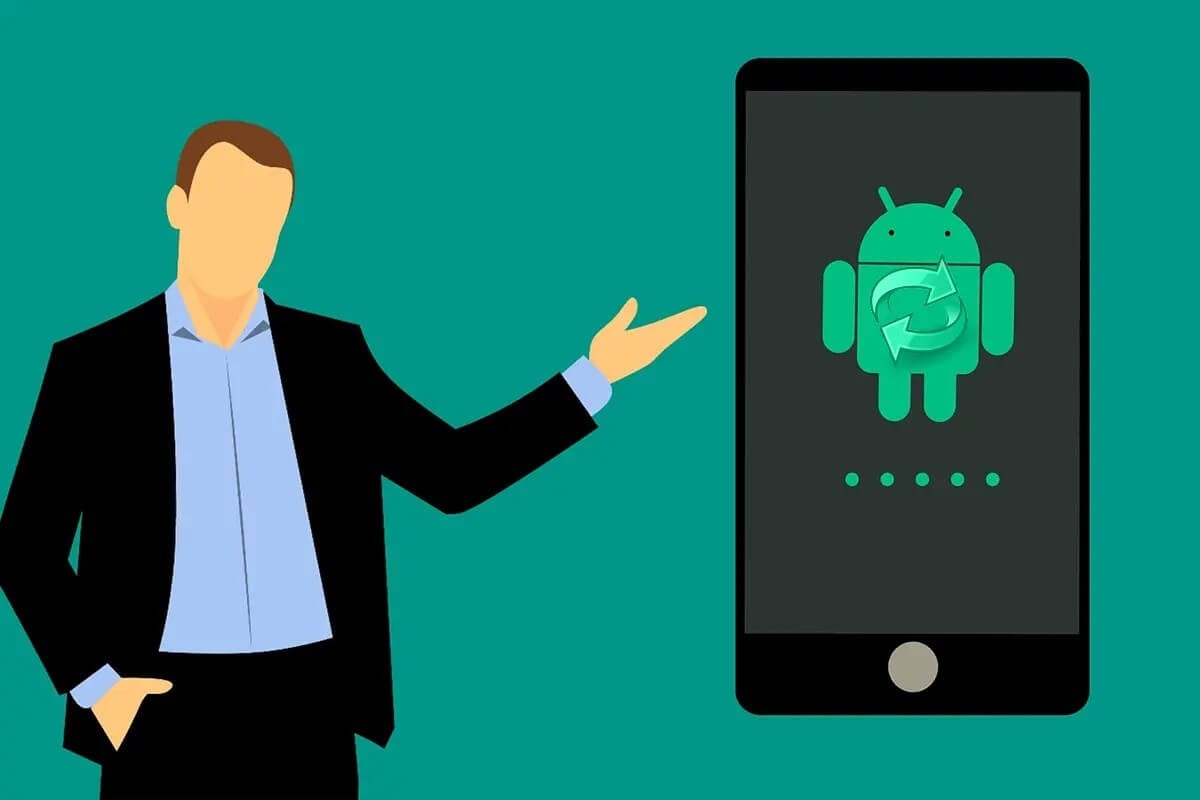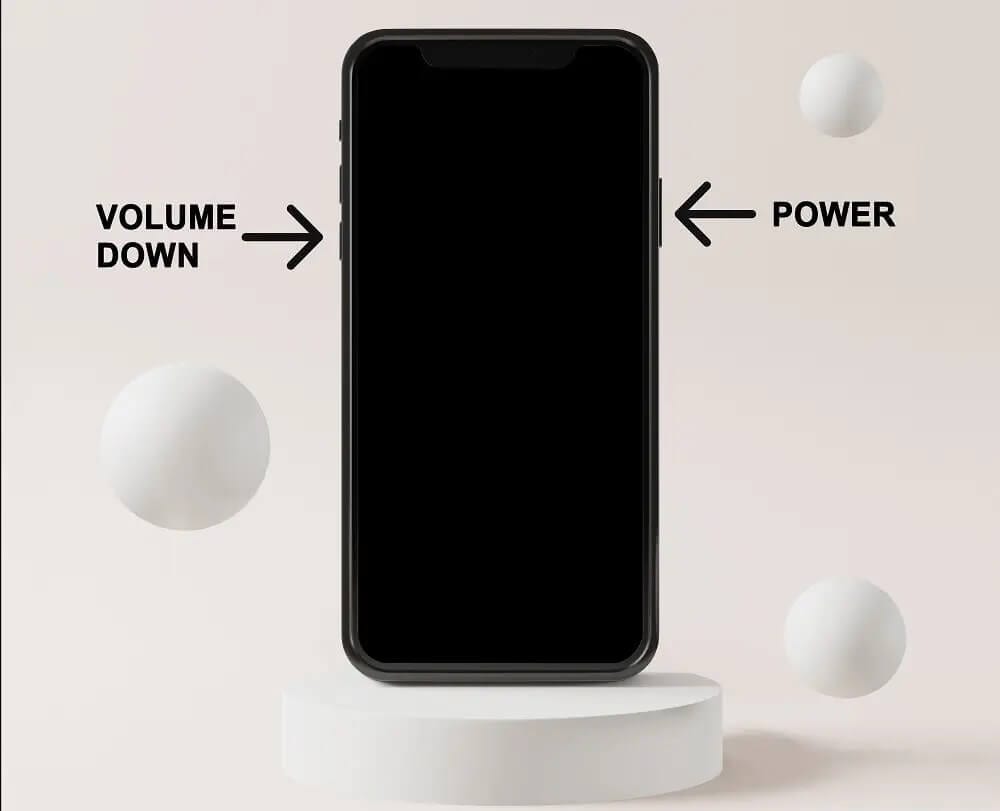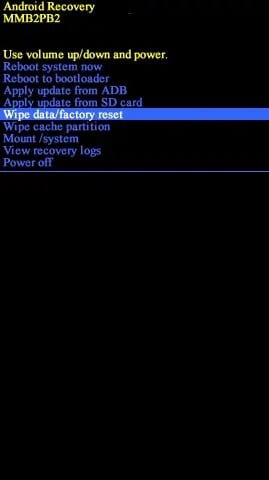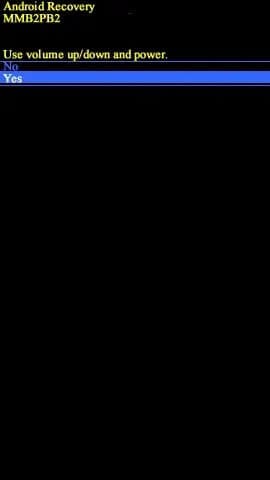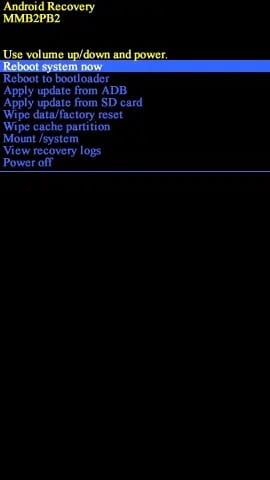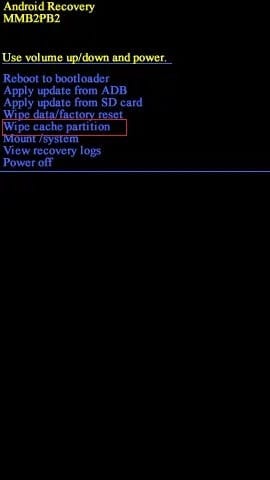지속적인 재시작 루프에서 Android가 멈추는 문제 수정
Android 재부팅 루프는 모든 Android 기기에서 발생하는 가장 골치 아픈 문제 중 하나입니다. 휴대전화가 재부팅 루프에 걸리면 기기가 작동 불능 상태가 되므로 휴대전화를 사용할 수 없습니다. 기기에 설치된 알 수 없는 앱이 실수로 시스템 파일을 변경하는 경우 발생합니다. 당신도 같은 문제를 다루고 있다면, 당신은 바로 이곳에 있습니다. 재부팅 루프에 빠진 Android를 수정하는 데 도움이 되는 완벽한 가이드를 제공합니다. 문제를 해결하는 데 도움이 되는 다양한 요령을 알려면 끝까지 읽어야 합니다.
재부팅 루프에서 Android가 멈추는 문제 수정
다음은 Android 휴대전화를 다시 시작 루프에서 정상 작동 상태로 되돌리는 몇 가지 방법입니다.
방법 1: 휴대폰을 다시 시작해 봅니다.
Android 기기의 소프트 리셋은 기본적으로 기기를 재부팅하는 것입니다. 많은 사람들이 장치가 루프에 걸렸을 때 장치를 다시 시작하는 방법을 궁금해할 수 있습니다. 주어진 단계를 따르기만 하면 됩니다.
1. 를 눌러 계속 몇 초 동안 전원 버튼을 누르고 있습니다.
2. 할 것이다 재시작 자동으로 장치.
3. 잠시 후 장치가 다시 일반 모드로 재부팅됩니다.
방법 2: 장치를 강제로 다시 시작
Android 기기를 재설정해도 문제가 해결되지 않으면 휴대전화를 강제로 다시 시작해 보세요. 다음 단계를 통해 이를 달성할 수 있습니다.
1. 전원 + 볼륨 다운 버튼을 동시에 10~20초 동안 누릅니다.
2. 버튼을 동시에 누르면 장치가 꺼집니다.
3. 화면이 다시 나타날 때까지 기다리십시오.
재부팅 루프 문제에 걸린 Android가 이제 수정되어야 합니다. 그렇지 않은 경우 Android 휴대전화 초기화를 진행할 수 있습니다.
방법 3: Android 기기 초기화
참고: 공장 초기화를 진행하기 전에 휴대폰에 저장된 모든 데이터를 백업하십시오.
1. 모바일을 끄고 볼륨 크게와 홈 버튼/전원 버튼을 함께 길게 누릅니다. 지금 버튼에서 손을 떼지 마십시오.
참고: 모든 장치가 Android 복구 옵션을 잠금 해제하기 위해 유사한 조합을 지원하는 것은 아닙니다. 다양한 조합을 시도해보세요.
2. 화면에 장치 로고가 나타나면 모든 버튼에서 손을 떼십시오. 그렇게 하면 나타납니다 안드로이드 복구 화면.
3. 여기에서 아래와 같이 Wipe data / factory reset을 선택합니다.
참고: 볼륨 버튼을 사용하여 탐색하고 전원 버튼을 사용하여 원하는 옵션을 선택할 수 있습니다.
4. 이제 "예" 여기에 표시된 Android 복구 화면에서.
5. 장치가 재설정될 때까지 기다리십시오. 일단 그렇게하면 지금 시스템 재부팅을 클릭하십시오.
위에서 언급한 모든 단계를 완료하면 Android 기기의 공장 초기화가 완료됩니다. Android 재시작 루프 문제가 지속되면 다음 방법을 시도하십시오.
방법 4: Android 기기에서 SD 카드 제거
때때로 Android 휴대폰의 정크 또는 손상된 파일로 인해 재부팅 루프가 발생할 수 있습니다. 이 경우,
1. 장치에서 SD 및 SIM 카드를 제거합니다.
2. 이제 장치를 껐다가 다시 켜십시오(또는) 장치를 다시 시작하십시오.
재부팅 루프 문제에 걸린 Android를 수정할 수 있는지 확인하십시오. 문제를 해결할 수 있는 경우 오류의 원인은 SD 카드입니다. 교체를 위해 대리점에 문의하십시오.
방법 5: 복구 모드에서 캐시 파티션 지우기
장치의 모든 캐시 파일은 복구 모드를 사용하여 삭제할 수 있습니다.
1. 방법 XNUMX에서와 같이 복구 모드에서 장치를 다시 시작합니다.
2. 옵션 목록에서 캐시 파티션 지우기를 선택합니다.
Android 휴대전화가 자동으로 재부팅될 때까지 기다린 다음 재부팅 루프가 수정되었는지 확인하세요.
방법 6: Android에서 안전 모드 활성화
1. 재부팅 루프 문제가 발생한 장치를 재부팅합니다.
2. 장치 로고가 나타나면 볼륨 작게 버튼을 잠시 누르고 있습니다.
3. 장치가 자동으로 안전 모드로 들어갑니다.
4. 이제 다시 시작 루프 문제를 일으켰을 수 있는 원치 않는 앱이나 소프트웨어를 제거합니다.
이 가이드가 도움이 되었기를 바라며 재부팅 루프 문제에 빠진 Android를 해결할 수 있었습니다. 이 기사에 대한 질문/의견이 있는 경우 댓글 섹션에 자유롭게 남겨주세요.